Aktualisiert July 2025 : Beenden Sie diese Fehlermeldungen und beschleunigen Sie Ihr Computersystem mit unserem Optimierungstool. Laden Sie es über diesen Link hier herunter.
- Laden Sie das Reparaturprogramm hier herunter und installieren Sie es.
- Lassen Sie es Ihren Computer scannen.
- Das Tool wird dann Ihren Computer reparieren.
Aus Gründen des Datenschutzes und der Sicherheit können Sie entscheiden, dass Sie Ihren richtigen Namen und Ihre E-Mail-Adresse nicht auf Ihrem Windows 10-Schlossbildschirm anzeigen möchten, auf dem Sie Ihre PIN oder Ihr Passwort zur Anmeldung eingeben. Dieser Beitrag zeigt Ihnen, wie Sie Ihren echten Namen und Ihre E-Mail-Adresse im Windows 10 Lock Screen mit Hilfe von Gruppenrichtlinien, Registrierung – und auch über die Settings App, ab Build 14328
– verstecken können.
Versteckt echten Namen und E-Mail-Adresse auf dem Windows 10 Sperrbildschirm
Wir empfehlen die Verwendung dieses Tools bei verschiedenen PC-Problemen.
Dieses Tool behebt häufige Computerfehler, schützt Sie vor Dateiverlust, Malware, Hardwareausfällen und optimiert Ihren PC für maximale Leistung. Beheben Sie PC-Probleme schnell und verhindern Sie, dass andere mit dieser Software arbeiten:
- Download dieses PC-Reparatur-Tool .
- Klicken Sie auf Scan starten, um Windows-Probleme zu finden, die PC-Probleme verursachen könnten.
- Klicken Sie auf Alle reparieren, um alle Probleme zu beheben.
.
Verwenden der Gruppenrichtlinieneinstellung
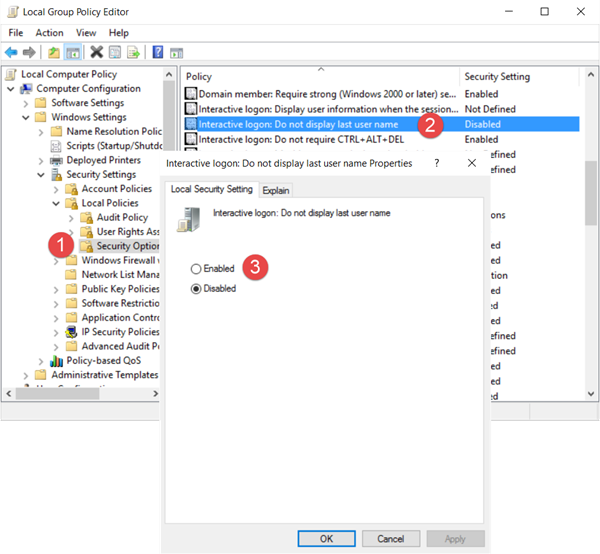
Führen Sie gpedit.msc aus und navigieren Sie zu folgender Einstellung:
Computerkonfiguration > Windows-Einstellungen > Sicherheitseinstellungen > Lokale Richtlinien > Sicherheitsoptionen
Doppelklicken Sie auf
Interaktive Anmeldung: Letzter Benutzername wird nicht angezeigt
Einstellungen und Auswahl
Aktivieren
.
Diese Sicherheitseinstellung bestimmt, ob der Name des letzten Benutzers, der sich an dem Computer angemeldet hat, im Windows-Anmeldebildschirm angezeigt wird. Wenn diese Richtlinie aktiviert ist, wird der Name des letzten Benutzers, der sich erfolgreich angemeldet hat, nicht im Anmeldebildschirm angezeigt
.
Klicken Sie auf Übernehmen und verlassen Sie das Programm
.
Verwenden des Registrierungseditors
Führen Sie regedit aus und navigieren Sie zum folgenden Registrierungsschlüssel:
HKEY_LOCAL_MACHINESOFTWAREMicrosoftWindowsCurrentVersionPoliciesSystem
Doppelklicken Sie im rechten Fensterbereich auf .
dontdisplaylastusername
und ändert seinen Wert von 0 auf .
1
wie unten gezeigt.
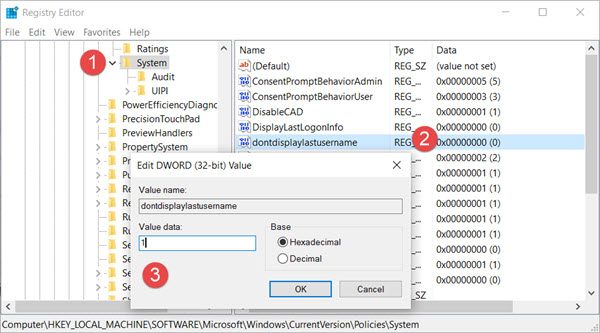
Sie werden auch eine
DontDisplayLockedUserId
Schlüssel dort. Die möglichen Werte für DontDisplayLockedUserID sind:
- 1: Zeigt den gesperrten Anzeigenamen und die Benutzer-ID
- 2: Zeigt nur den gesperrten Namen der Benutzeranzeige an
- 3: Keine gesperrten Benutzerinformationen anzeigen
an.
.
Wählen Sie je nach Einstellung 2 oder 3, speichern Sie die Einstellungen und verlassen Sie den Registrierungseditor
.
Windows 10 blendet nun Ihren richtigen Namen und Ihre E-Mail-Adresse auf dem Sperrbildschirm aus .
In
Windows 10 Jahrestag Update
Build 14328 und später können Sie diese Änderung nun einfach vornehmen. Du bekommst diese Einstellung unter: Einstellungen > Konten > Anmeldungsoptionen > Datenschutz > Kontodetails auf dem Anmeldebildschirm anzeigen
EMPFOHLEN: Klicken Sie hier, um Windows-Fehler zu beheben und die Systemleistung zu optimieren
